資料介紹
描述
介紹
嘿大家怎么了!
所以這是我基于 RecalBox 的手持游戲機,又名PALPi
它的名稱是 PALPi,因為它使用復合 PAL 顯示器。
當我小的時候,我喜歡玩口袋妖怪、魂斗羅、超級馬里奧、最終幻想等游戲,以及其他主要在 Gameboy Advance 上的游戲,以及我們與 CRT 電視連接以運行偉大的舊東西的游戲機。
好吧,現在我們可以下載復古游戲ROM并在模擬器中打開它,然后在我們的筆記本電腦和移動設備上玩那個游戲,
但作為一個創客,我想做一些不同的事情,
所以我準備了這個由樹莓派零驅動的手持式復古游戲機設置,我在這里使用的操作系統是 Recalbox 操作系統。
這是一個不錯的模擬器操作系統,還附帶了一些預加載的游戲。
整個設置由 IP5306 IC 供電,這是一個 5V 2A 恒定升壓 IC。它用于移動電源電路,非常適合為 Raspberry Pi 零供電。
所以在這篇文章中,我將向你們展示如何設置這個游戲機并制作一個完整的掌上游戲機,它可以模擬你能想象到的任何復古游戲。
所需材料
這些是我們構建所需的東西
- 樹莓派零
- 16GB 存儲卡(8GB 也可以,但我想在其中添加很多游戲,所以我選擇了這個)
- 電視
- HDMI 轉微型 HDMI 適配器
- 5V 2A 充電器/移動電源,可輸出穩定 2A
- 鍵盤
- USB 轉微型 USB 適配器
- RecalBox 操作系統圖像文件/ Raspberry Pi Image Flasher
- 常規按鈕
- 定制PCB
- IP5306集成電路
- 10uf 0805 電容器
- USB端口
- USB 微型端口
- 帶 CON2 連接器線的鋰離子電池
- CON2 連接器
- 10k 0603 電阻
- 2R 0805 電阻
- 垂直按鈕
基本設置
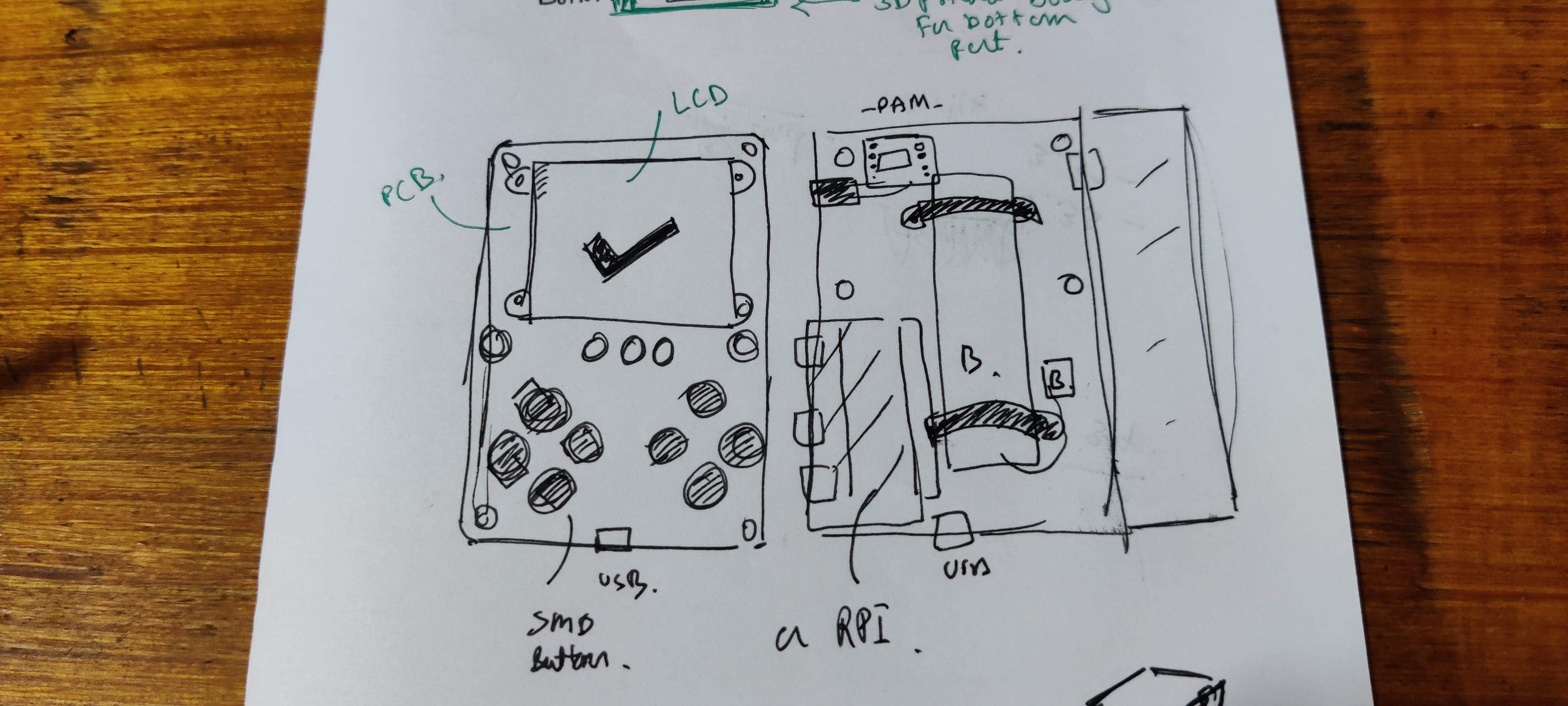
這就是我想做的,一個陳詞濫調的 Gameboy 布局。
我在這個設置中使用了一個 4.3 英寸的顯示屏,如果與普通的 Gameboy 屏幕相比,它是相當大的,所以這個設置的尺寸約為 135 毫米 x 140 毫米。
在正面,有一個顯示器和按鈕,在底部,將放置樹莓派零以及升壓轉換器電路和鋰離子電池。
此設置是 PCB 和 3D 打印主體的組合,它們將通過 PCB 中給定的安裝孔通過螺釘連接在一起。
設置 RecalBox
如果 Raspberry Pi 是這個項目的大腦,那么 RecalBox 就是心臟。
我只是為這個設置制作硬件,已經有很多其他類似的基于Recalbox OS的 Gameboy 站。
原因很簡單,設置 RecalBox 是一件非常容易的事情,我們只需要在操作系統中調整一些東西就可以運行某些東西。
這是為您的樹莓派安裝Recalbox的方法!
- 下載 Raspberry Pi 成像器。
- 為您的設備選擇正確的操作系統,即 RecalBox
- 選擇您的系統,即 Rpi0
- Raspberry pi imager 將完成您在存儲卡上下載和安裝 RecalBox 的工作。
安裝RecalBox os后,您需要將 Raspberry pi 設置插入電視和鍵盤。
啟動整個設置后,我們的 RecalBox 就像一個普通的模擬器一樣工作。
基本 GPIO 接線示意圖
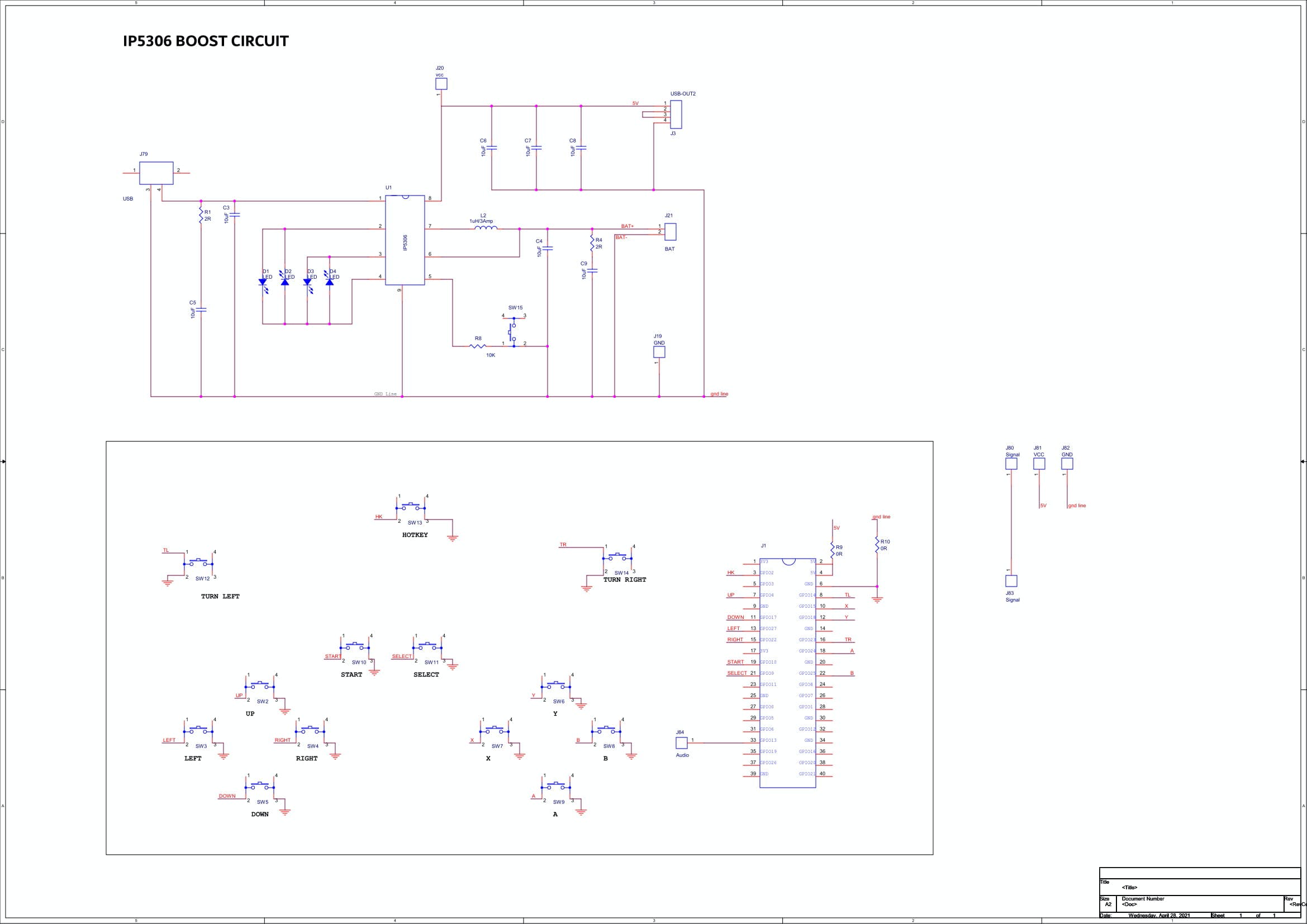
這是我們必須用于 GPIO 按鈕的示意圖。
當我們將任何 GPIO 引腳下拉到 GND 時,該按鈕就會起作用。
顯示和 GPIO 控制
現在來說說外接顯示器,因為這個項目顯然有兩顆心,第二顆心就是顯示器。
說到顯示器,我們可以找到一堆顯示器,既用于 HDMI 端口,也用于帶狀電纜。它們都工作得很好,但對于這個項目,30 美元的顯示器并不理想,所以我買了一個便宜的車載顯示器,它有一個復合 PAL 端口。

是的,我在這里使用復合 PAL 端口,我正在制作復古游戲機,FPS 在這里并不是真正的問題,所以復合現在是我最好的朋友,友誼以 HDMI 端口結束。

在用 Rpi 連接車載顯示器之前,有一個小問題。
車載顯示器使用 12V,我們需要 5V 或 3.3V 顯示器。
所以我打開顯示器并搜索它的 IC,發現顯示 IC 使用 3.3V 工作,并且此設置中有降壓轉換器 IC,用于將 12V 降壓至 3.3V 進行顯示。所以我移除了那個 IC,在 Vout 電容器上添加了 VCC 和 GND,并為這個顯示器提供了 5V 電壓。

顯示器工作正常,現在我們可以用 5V 操作它。
為了運行 PAL 復合顯示,我們需要在配置文件中編輯一些內容。
我們將需要一個鍵盤來在網絡設置中輸入 SSID 和密碼.. 將其與 win SCP 連接。
通常,我們只需將 HDMI 顯示器連接到我們的 Raspberry pi 并輸出其視頻信號,但在我們的情況下,我們需要將 SDTV 輸出設置為默認值。
這是你需要編輯的!
- 標清電視
轉到boot>config.txt并以此更改默認設置。
我們從 sdtv_mode 中刪除 # 并添加 sdtv_aspect=1,此外,我們在 HDMI 線前面添加 #。
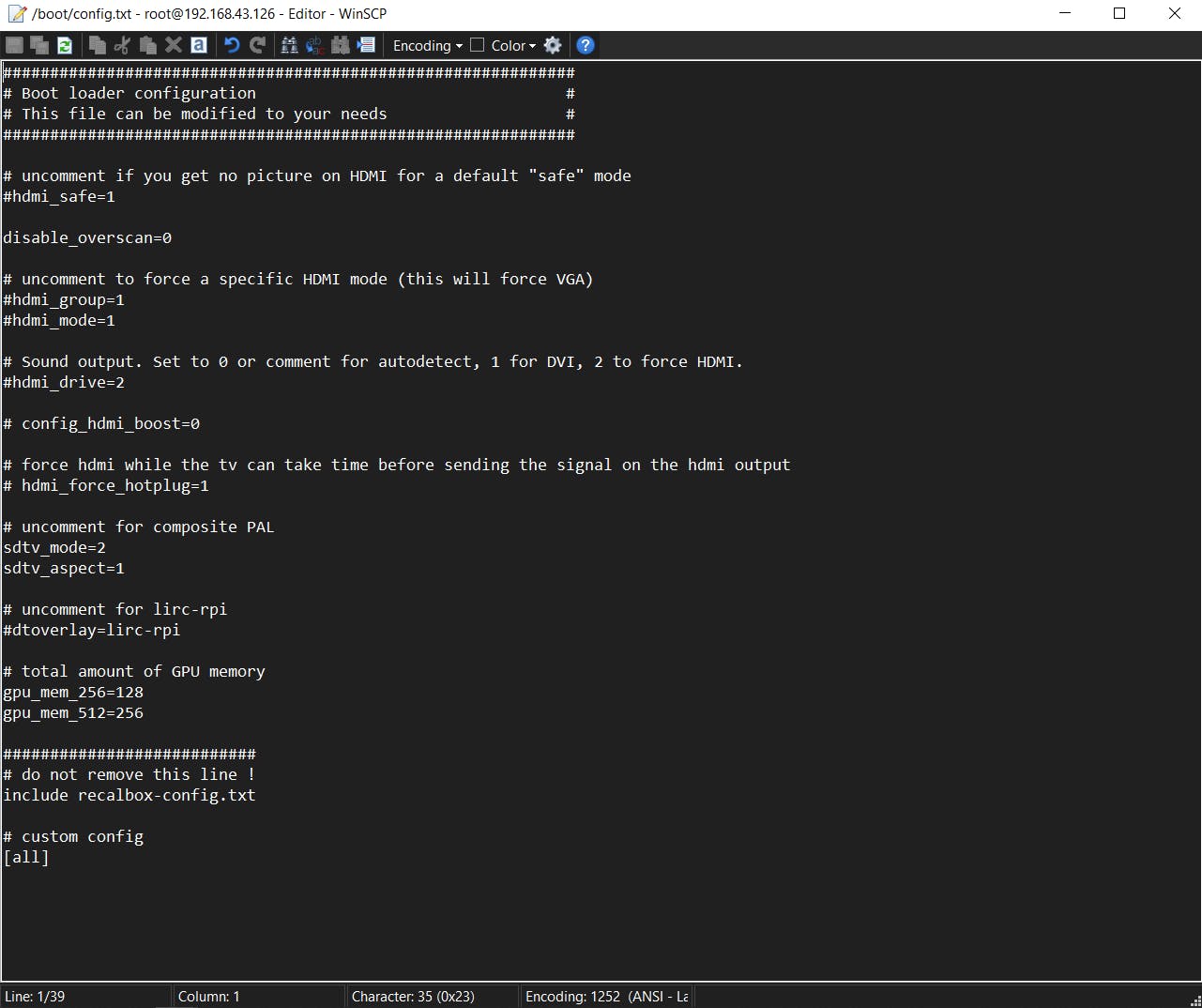
- GPIO 控制
去recalbox>share>系統>recalbox.conf
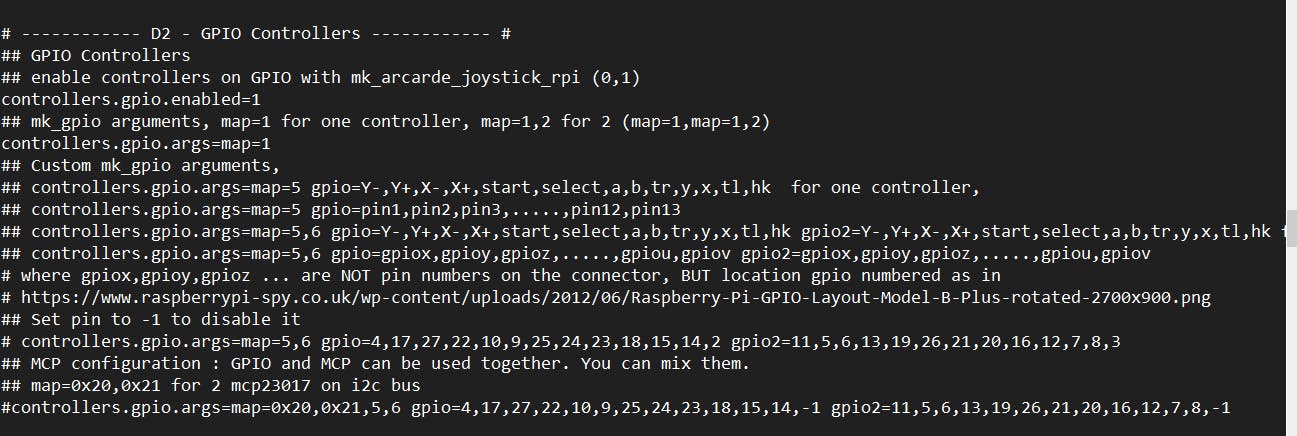
對于啟用 GPIO 按鈕,我們只需要在上面的部分中更改兩件事。
設置controller.gpio.enabled = 1 (之前為 0)并將controller.gpio.args.map=1, 2更改為controller.gpio.args.map=1 (2 是第二個玩家控件)
只需根據我的更改您的默認設置,然后重新啟動整個設置,然后砰,我們的 Recalpi 設置適用于復合 PAL 和自定義按鈕!
設置面包板版本
在設置面包板版本之前,覆盆子 pi 引腳排列看起來像這樣!
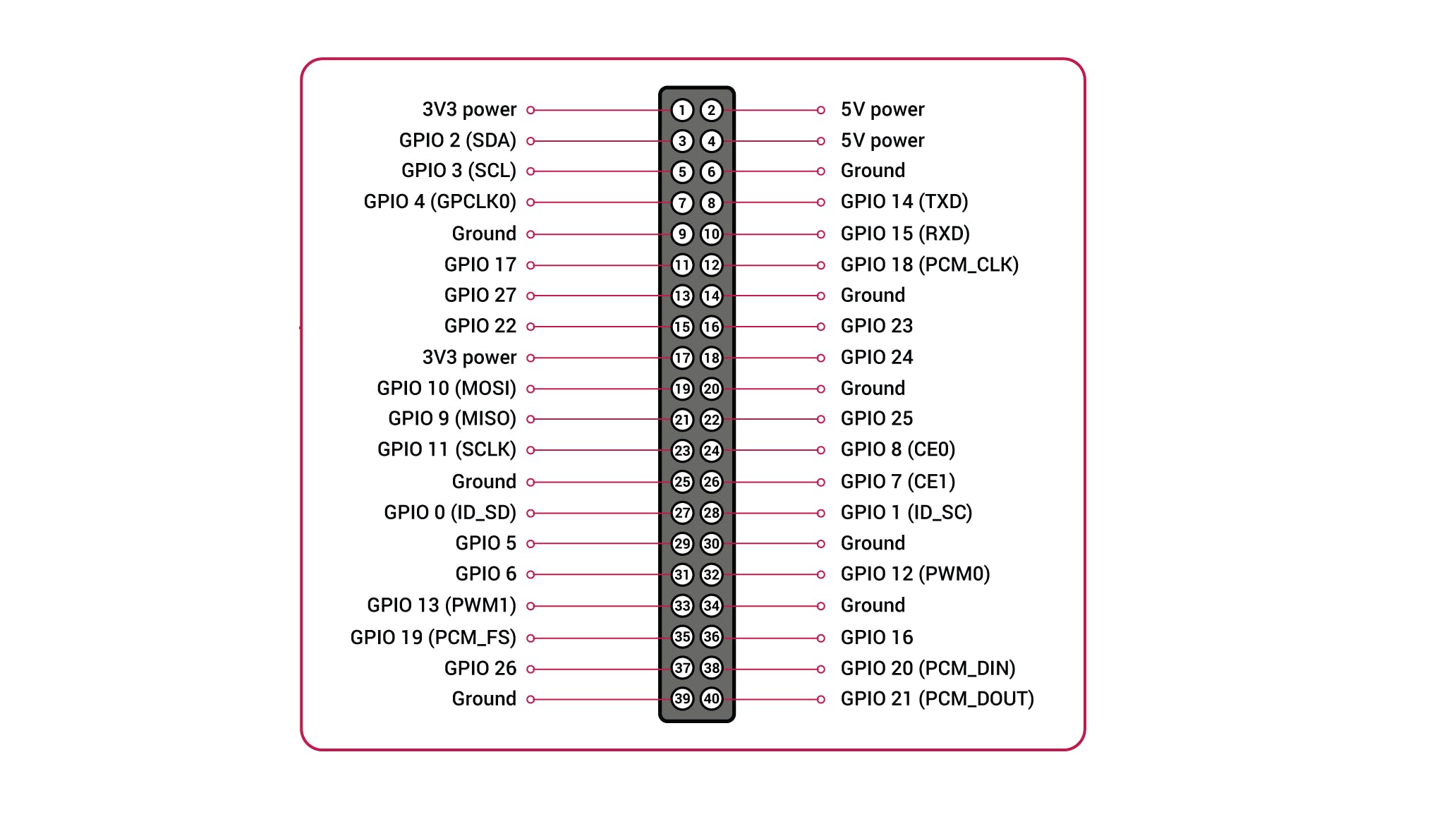
但我使用的是自定義 GPIO 適配器(我由公母頭針制成),當我們在 Raspberry Pi 的 GPIO 接頭上添加這個適配器時,我們的 Raspberry 被倒置,引腳排列變成這樣 - (倒置)
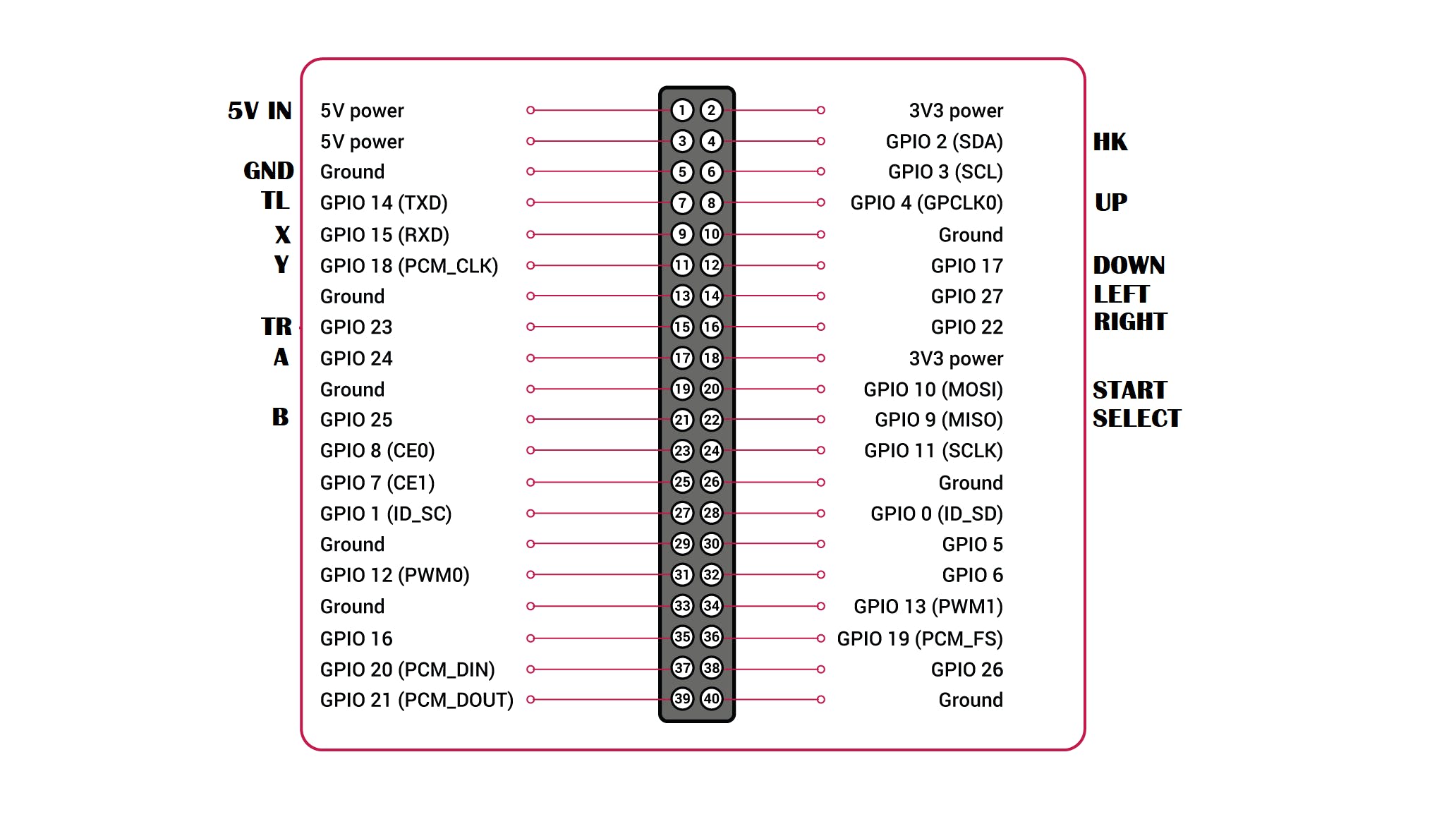
每個按鈕都添加在 GPIO 引腳和 GND 之間,通過按下按鈕,連接的 GPIO 引腳接地。
接線后,我們可以將此設置與 HDMI 顯示器連接并測試按鈕是否正常工作。
一切似乎都很好,所以在此之后,我斷開了樹莓派與 HDMI 顯示器的連接,并將車載監視器顯示視頻線添加到樹莓派的復合輸出端口上
- VCC 將變為 5V
- 地到地。
現在用任何 5V 2 A 電源和 BANG 為 pi 供電。
復合顯示器正在工作!(不要忘記更改配置文件中的 sdtv 設置)
PCB版

這是上述面包板版本/設置的 PCB 版本,其中有 13 個按鈕與 Rpi 零連接。
之前的設置由包含 IP5306 IC 的移動電源供電。
我在網上搜索了那個IC,發現它是一個用于3.7V鋰離子/鋰聚合物電池的電源管理IC,它有一個帶有電池百分比指示器的充電指示,最重要的是,電池的高低切斷。
因此,我在設計中添加了 IP5306 最小設置,并使用它來將 3.7V 鋰離子電池提升至 5V 2A,用于 Raspberry Pi 和 Display。
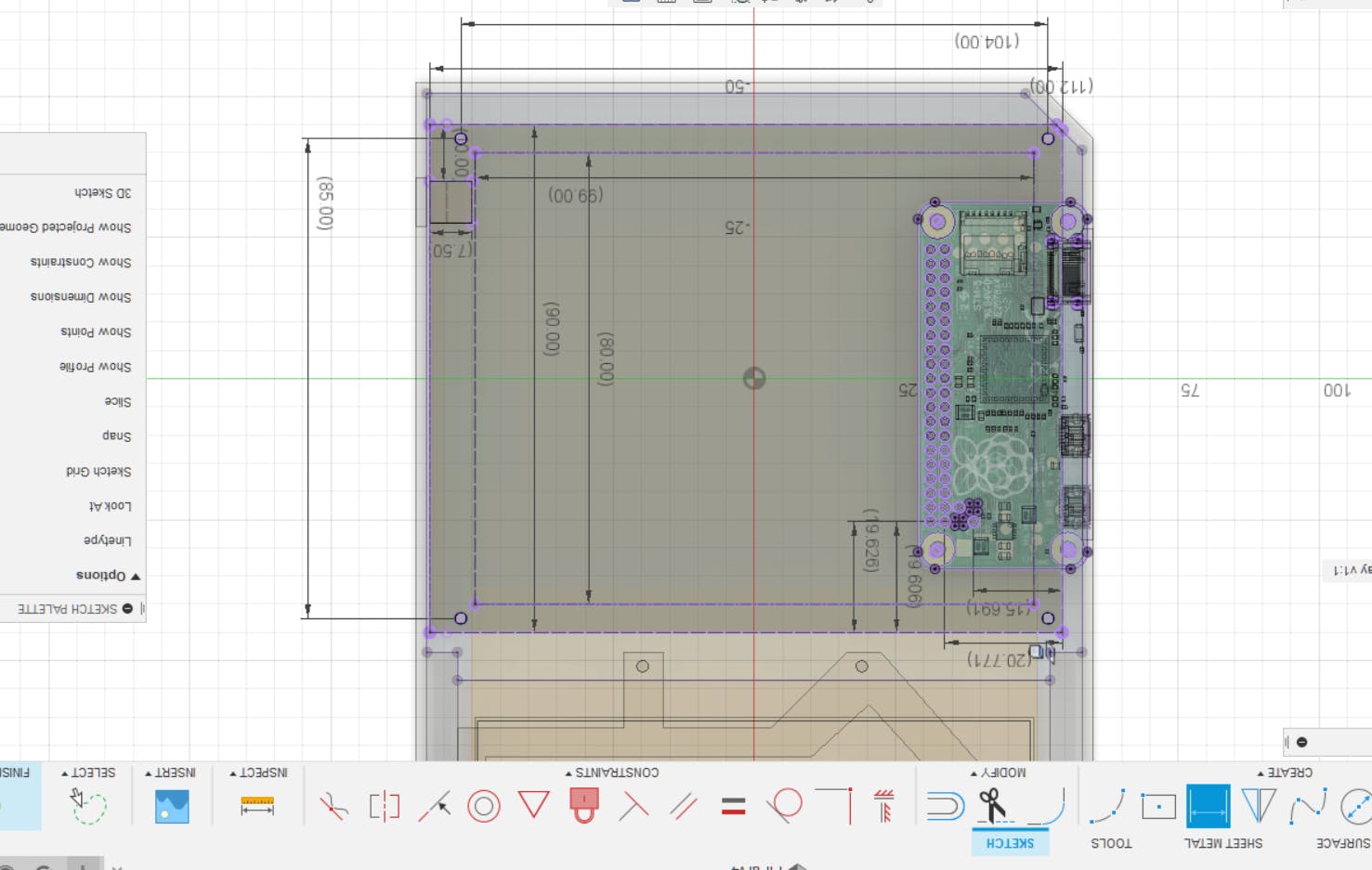
我首先在 Fusion360 中設計了整個結構,然后使用 Fusion360 中的 PCB 布局在 My PCB Cad 軟件中對 PCB 輪廓進行建模。
我在經典的 Gameboy 布局中放置了按鈕,并帶有一個額外的熱鍵按鈕。
完成 PCB 后,我將其 Gerber 數據上傳到PCBWay 的 PCB 報價頁面,并訂購了 5 塊黑色阻焊層的 PCB。
我在一周內收到了這些 PCB,速度非常快,我不得不說,我收到的 PCB 和預期的一樣棒!
PCBWay 你們搖滾,查看PCBWay以更低的成本獲得出色的 PCB 服務。
下一步是PCB組裝
PCB組裝
因此,在收到 PCB 后,剩下要做的就是這塊板的組裝過程,其中包含兩個主要步驟。
第 1 步是 SMD 元件焊接,第 2 步是 THT 元件焊接。
對于第 1 步,我將使用我的 Hotplate 將 SMD 元件焊接到 PCB 上,但在此之前,我們需要先將焊膏逐個涂抹到每個元件焊盤上。
在此之后,我們需要按照正確的順序,一個一個地手工將每個組件仔細挑選并放置在它們指定的位置上。
接下來,我們需要小心地提起這塊 PCB 并將其放置在 SMD 熱板上進行回流。
熱板將 PCB 從底部加熱到焊膏熔化溫度。
當焊膏熔化時,我們需要將 PCB 從熱板上取下并讓它冷卻約 3-4 分鐘。
現在在第 2 步中,我們將 THT 組件添加到此 PCB,它們是 USB 端口、按鈕和電池連接器,然后我們焊接它們的焊盤。
此外,我確實訂購了 Raspberry Pi GPIO 插頭引腳插座,但由于印度的大流行封鎖,它尚未交付,所以我將使用兩個插頭引腳,每個引腳包含 20 個端口。
焊接完所有端口后,我們的 PCB 就完成了。
現在我們插入鋰電池并在 USB 端口添加一個 USB 電源監視器,正如我們所見,我們的 USB 輸出為 5V,指示燈 LED 也正常工作。
現在我們在這個 PCB 上添加這個項目的主要組件,它是一個 Raspberry pi 零 W,它已經包含安裝的 RecalBox,并對配置文件進行了必要的更改。查看此項目頁面以獲取有關配置文件的更多信息或觀看上一個視頻。
這是我們的主板,前面已經完成了定制絲網印刷,看起來已經非常棒了。現在我們在我們之前制作的游戲控制器主體上添加這個電路,就是這樣。
我們用四個自鎖 M2 螺釘將這個電路安裝在主體上,然后將顯示器的 VCC GND 和 PAL 端口與我們的 Rpi 和電路連接。
我們的設置現在已經完成。
我們通過按下 ON-OFF 垂直按鈕打開我們的設置,Recalbox 正常啟動,并且我們的按鈕正常工作。
現在讓我們在這個游戲控制器上玩 POKEMON EMERALD。
結果
添加更多游戲
要添加更多內容,我們首先需要下載您想在此游戲機上玩的任何游戲的自定義 ROM。例如,我下載了龍珠高級冒險。然后我們首先需要將 Recalbox 連接到我們的 WIFI 路由器。
- 轉到設置>網絡設置,然后添加您的 WIFI 憑據。
- 添加路由器的 SSID 和密碼后,您的樹莓派將連接到互聯網,您將在網絡設置菜單頂部看到其 IP 地址。
- 在你的電腦上打開 Win SCP,在上面輸入樹莓派的 IP 地址,用戶名是root,樹莓派的密碼是recalboxroot。
- 現在轉到這個菜單recalbox>share>rom,它包含所有 ROM 文件夾,我想在其中添加 pokemon Emeral,它在 Gameboy Advance 上運行,所以我不得不將它的 ROM 文件復制粘貼到 GBA 文件夾中。
- 現在重新啟動您的樹莓派設置并打開 GBA 模擬器菜單,您將看到新添加的游戲。
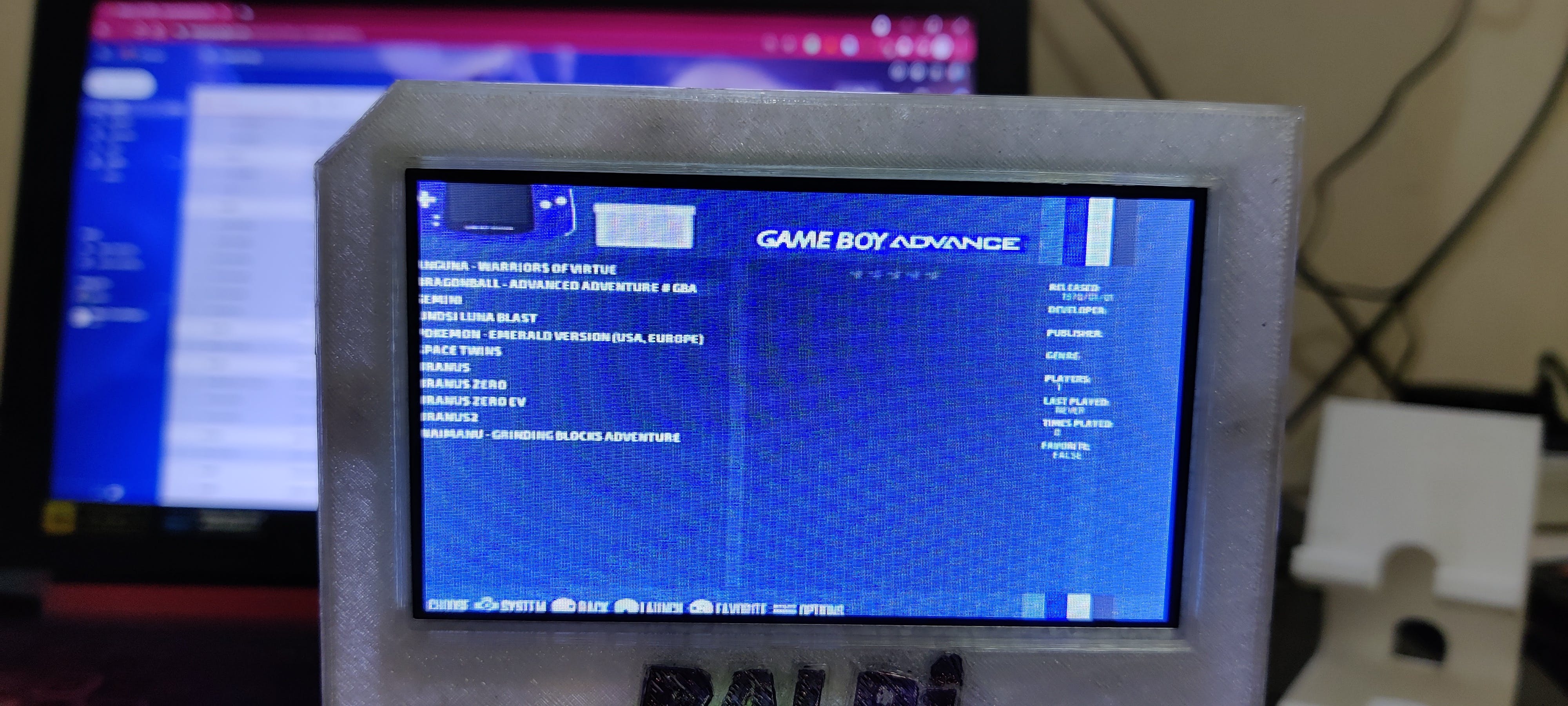
通過這樣做,您可以在 Recalbox 中模擬很多好東西,只需確保將游戲 rom 粘貼到其正確的模擬器中即可。
下一步是什么?
這個設置確實有效,我對它的性能非常滿意。目前,它的顯示還可以,還不錯,但分辨率不是很好。
下個版本會有更好的顯示器,由于成本原因,我在這個項目中沒有使用更好的顯示器。
此外,下一個版本將采用更纖薄、更好的整體 PCB 版本,顯示器安裝在 PCB 上或類似的東西上。不完全確定,但會更好。
如果您需要有關此項目的任何幫助,請發表評論,請查看此項目視頻以獲取更多詳細信息。
?
- TeleBall:基于Arduino的復古掌上游戲機
- 復古游戲時鐘開源構建
- KOKO游戲機開源分享
- Arduino游戲機
- PALPi游戲機電池板開源
- 基于樹莓派Zero和RecalBox復古游戲機 0次下載
- 液晶游戲機開源分享
- Arduino掌上游戲機開源分享
- 使用Arduino(Arduboy)DIY手持游戲機
- PALPi是由Raspberry Pi零W驅動的DIY復古游戲機
- 拔河游戲機2 0次下載
- 電子拔河游戲機 0次下載
- 數字電子技術_拔河游戲機 0次下載
- PS游戲機的原理圖紙及PCB端口的設計 8次下載
- 飛標游戲機
- 如何用小安派玩小霸王游戲 706次閱讀
- MicroByte:基于ESP32 DIY復古游戲機 806次閱讀
- 使用ESP32微控制器制作游戲機 2967次閱讀
- 微雪電子micro:bit游戲手柄擴展板簡介 2219次閱讀
- 微雪電子樹莓派街機 | Arcade-101-1P配件包介紹 1464次閱讀
- 微雪電子樹莓派游戲機套餐|GamePi20 4.3寸屏介紹 2286次閱讀
- 微雪電子樹莓派迷你游戲機擴展板|GamePi15 1.54寸屏介紹 2721次閱讀
- 微雪電子樹莓派游戲機配件包|GamePi20配件包 4.3寸屏介紹 2134次閱讀
- 微雪電子 樹莓派游戲機擴展板|GamePi43 4.3寸屏介紹 2946次閱讀
- 微雪電子樹莓派游戲機配件包|GamePi43介紹 2233次閱讀
- 微雪電子樹莓派配件包G 游戲機配件包介紹 1645次閱讀
- 基于Raspberry Pi 3 Model B+的掌上游戲機介紹 5153次閱讀
- 便攜式吉他游戲機diy圖解 3859次閱讀
- 用FPGA使當年風靡的Atari 2600 VCS游戲機和Apple II個人電腦再次重生 6446次閱讀
- 復古手環:用開源硬件打造你自己的可穿戴設備 1.1w次閱讀
下載排行
本周
- 1山景DSP芯片AP8248A2數據手冊
- 1.06 MB | 532次下載 | 免費
- 2RK3399完整板原理圖(支持平板,盒子VR)
- 3.28 MB | 339次下載 | 免費
- 3TC358743XBG評估板參考手冊
- 1.36 MB | 330次下載 | 免費
- 4DFM軟件使用教程
- 0.84 MB | 295次下載 | 免費
- 5元宇宙深度解析—未來的未來-風口還是泡沫
- 6.40 MB | 227次下載 | 免費
- 6迪文DGUS開發指南
- 31.67 MB | 194次下載 | 免費
- 7元宇宙底層硬件系列報告
- 13.42 MB | 182次下載 | 免費
- 8FP5207XR-G1中文應用手冊
- 1.09 MB | 178次下載 | 免費
本月
- 1OrCAD10.5下載OrCAD10.5中文版軟件
- 0.00 MB | 234315次下載 | 免費
- 2555集成電路應用800例(新編版)
- 0.00 MB | 33566次下載 | 免費
- 3接口電路圖大全
- 未知 | 30323次下載 | 免費
- 4開關電源設計實例指南
- 未知 | 21549次下載 | 免費
- 5電氣工程師手冊免費下載(新編第二版pdf電子書)
- 0.00 MB | 15349次下載 | 免費
- 6數字電路基礎pdf(下載)
- 未知 | 13750次下載 | 免費
- 7電子制作實例集錦 下載
- 未知 | 8113次下載 | 免費
- 8《LED驅動電路設計》 溫德爾著
- 0.00 MB | 6656次下載 | 免費
總榜
- 1matlab軟件下載入口
- 未知 | 935054次下載 | 免費
- 2protel99se軟件下載(可英文版轉中文版)
- 78.1 MB | 537798次下載 | 免費
- 3MATLAB 7.1 下載 (含軟件介紹)
- 未知 | 420027次下載 | 免費
- 4OrCAD10.5下載OrCAD10.5中文版軟件
- 0.00 MB | 234315次下載 | 免費
- 5Altium DXP2002下載入口
- 未知 | 233046次下載 | 免費
- 6電路仿真軟件multisim 10.0免費下載
- 340992 | 191187次下載 | 免費
- 7十天學會AVR單片機與C語言視頻教程 下載
- 158M | 183279次下載 | 免費
- 8proe5.0野火版下載(中文版免費下載)
- 未知 | 138040次下載 | 免費
 電子發燒友App
電子發燒友App

















 創作
創作 發文章
發文章 發帖
發帖  提問
提問  發資料
發資料 發視頻
發視頻 上傳資料賺積分
上傳資料賺積分









評論